Documenten super snel en scherp inscannen
Met een automatische document scanner, of ADF scanner, kun je snel je administratie digitaliseren en archiveren. Hierdoor hoef je de meeste documenten en brieven die je wilt administreren niet meer te bewaren. Deze kunnen direct door de papierversnipperaar.
Belangrijk: Let op dat sommige documenten alleen (rechts)geldig zijn in originele vorm, zoals een diploma.
Top 10 Document scanners
ADF staat voor ‘automatic document feed’. Dit houdt in dat je grotere hoeveelheden papier automatisch kunt inscannen.
Top 5 Beste Document Scanners
Ik heb een top 5 met de beste scanners opgesteld. Deze scanners voldoen aan de volgende eisen:
- Automatische invoer (ADF)
- Hoge optische scanresolutie
- Hoge scansnelheid
- Hoge klantbeoordelingen
#1 – Brother ADS-2800W
- Scan tot 30 pagina’s per minuut in een resolutie van 600 x 600 dpi.
- Deze scanner heeft een maximale documentinvoer capaciteit van 50 pagina’s, deze kunnen ook dubbelzijdig worden gescand.
- Met het digitale 3,7 inch touchscreen kun je eenvoudig documenten scannen en versturen naar bijvoorbeeld een netwerkschijf of een USB.
- De scanner is ideaal om te gebruiken voor (thuis) kantoor. Scans kun je namelijk direct sturen naar een e-mailadres van je collega, klant of relatie.
- De Brother ADS-2800W beschikt over een netwerkaansluiting en beschikt over een draadloze Wifi verbinding.
Coolblue
#2 – Epson WorkForce DS-570W
- Scan tot 35 pagina’s per minuut in een resolutie van 600 x 600 dpi.
- De Epson WorkForce kan maximaal 50 pagina’s achter elkaar inscannen, zoals facturen en contracten.
- De scantaken kun je draadloos versturen via wifi, zoals een PDF. Met deze ADF scanner kun je A4, A5 en A6 formaat dubbelzijdig scannen.
- Prettig is het compacte formaat zodat deze niet veel ruimte inneemt op je bureau.
- De scanner is eenvoudig om te installeren en scant de documenten zeer snel in.
Bol
#3 – Canon DR-M140
- Scan tot 40 pagina’s per minuut in een resolutie van 600 x 600 dpi.
- De DR-M140 heeft een invoer met een capaciteit van 50 pagina’s. Hiermee kun je ongeveer tot 6.000 documenten per dag automatisch inscannen.
- Deze snelle ADF scanner is ideaal voor het scannen van grotere hoeveelheden papier, zowel thuis en op kantoor. Helaas beschikt de scanner niet over een netwerkaansluiting.
- De scanner is klein van formaat, hierdoor neemt het apparaat relatief weinig ruimte in op je werkplek.
- Naast normale documenten kun je ook dik papier en pasjes invoeren om te scannen. De scanner ondersteunt dus het scannen van verschillende gewichten papier.
Coolblue
#4 – Brother ADS-2700W
- Scan tot 35 pagina’s per minuut in een resolutie van 600 x 600 dpi.
- Met deze Brother scanner kun je snel grote hoeveelheden papier (ook dubbelzijdig) inscannen en archiveren in goede kwaliteit. De capaciteit is maximaal 50 vellen.
- Naast standaard A4 papier kun je ook visitekaartjes en plastic pasjes inscannen.
- Met het mooie kleuren touchscreen kun je eenvoudig instellingen aanpassen. Zo stuur je de scan, volledig draadloos naar je computer of naar een e-mailadres.
- Deze scanner beschikt over een netwerkaansluiting. Daarom is deze ook geschikt voor professioneel gebruik op kantoor.
Bol
#5 – Epson WorkForce DS-1630
- Scan tot 25 pagina’s per minuut in een resolutie van 600 x 600 dpi.
- Dit is een voordelige ADF scanner die ideaal is voor thuisgebruik. De automatische invoer heeft een capaciteit van 50 pagina’s.
- Scan je papieren automatisch dubbelzijdig in en dankzij de tekstherkenning kun je documenten digitaal doorzoeken op tekst.
- Ondanks dat dit een flatbed scanner is ondersteunt de scanner automatisch inscannen (via multi feed) met een snelheid van 25 pagina’s per minuut.
- Je sluit de automatische flatbed scanner makkelijk aan op je pc of laptop. En dankzij het compacte formaat berg je de scanner eenvoudig op.
Bol
Niet gevonden wat je zoekt?
Ik heb nog vijf aanraders voor je van automatische document scanners die je bij Bol.com of Coolblue kunt bekijken:
- Fujitsu ScanSnap SP-1130 (adf invoer van 50 pagina’s)
- Canon imageFORMULA DR-C230 (adf invoer van 60 pagina’s)
- Fujitsu ScanSnap iX1500 (adf invoer van 50 pagina’s)
- Brother scanners ads-2400N (adf invoer van 50 pagina’s)
- Brother ADS-1700W (adf invoer van 20 pagina’s)
Top 10 Document scanners
Waar op letten bij kopen van scanner
 Wil je een papierloze administratie en een online boekhouding? Dan heb je een goede en snelle ADF scanner nodig. Deze snelle automatische scanners zijn zowel geschikt voor thuis en op kantoor. Het doel van deze scanners is om meerdere documenten (zelfs dubbelzijdig) op een snelle manier in te scannen.
Wil je een papierloze administratie en een online boekhouding? Dan heb je een goede en snelle ADF scanner nodig. Deze snelle automatische scanners zijn zowel geschikt voor thuis en op kantoor. Het doel van deze scanners is om meerdere documenten (zelfs dubbelzijdig) op een snelle manier in te scannen.
In deze gids vertelt ik je waar je op moet letten bij de aanschaf van een automatische scanner.
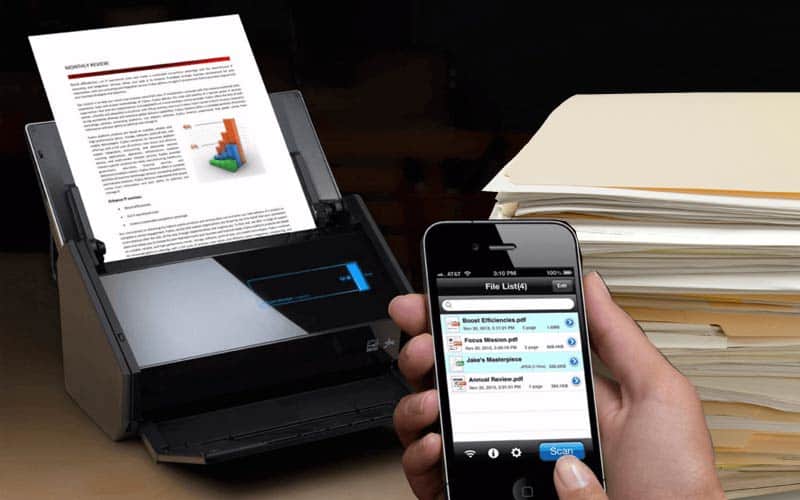
Wat is automatische documentinvoer (ADF)?
Je hebt geen zin om velletje voor velletje je administratie te scannen. Met een Automatic Document Feeder (ADF) kun je automatisch meerdere vellen achter elkaar inscannen. Je vult de invoer van de scanner met een stapeltje papier en de scanner scant de documenten een voor een.
Wat is automatisch dubbelzijdig scannen?
De meeste documenten, zoals brieven, zijn dubbelzijdig geprint. Met een dubbelzijdige documentscanner hoef je het dubbelzijdig geprinte document niet handmatig om te draaien. Dit draagt bij aan een hogere scansnelheid.
Scanformaat voor A4 papier
Administratie bestaat grotendeels uit papier met het formaat A4. Onderstaande scanners kunnen allemaal perfect uit de voeten met het inscannen van A4 documenten. Zoals facturen, loonstroken en bankpapieren.
Merken scanners en fabrikanten
Welk merk maakt de beste en meest betrouwbare scanners? Er zijn tal van producenten die scannerapparatuur produceren. Waaronder Fujitsu, Epson, Xerox, Kodak, Canon en HP. Het best gewaardeerde merk is momenteel Fujitsu, volgens BesteProduct.nl. Plaats twee en drie worden ingenomen door Epson en Xerox.
Flatbedscanner of document scanner?
Er zijn diverse soorten scanners te koop. In deze gids behandelen we alleen scanners die relevant zijn voor het digitaliseren van administratiepapieren.
U heeft de keuze uit een document scanner of een flatbed scanner. Het verschil leggen we hieronder uit. In het kort adviseren wij een documentscanner voor het digitaliseren van je boekhouding, omdat dit type scanner veel sneller is dan een flatbed scanapparaat.
Wat is een flatbedscanner?
Een flatbed scanner is een scanner zoals de meeste mensen gewend zijn. Veel printers met scanner beschikken over een flatbed oplossing, bekend van de all-in-one printers. Deze manier van scannen is te herkennen aan de klep waaronder het document op een glasplaat gescand wordt.
Een flatbed scanner wordt over het algemeen gebruikt om af en toe een document of foto te scannen. Wij bevelen dit soort scanners niet aan voor het digitaliseren van je administratie. Aangezien een flatbed scanner niet efficiënt genoeg werkt. Je wilt namelijk op een snelle manier een grote hoeveelheid papier digitaliseren.
Professionele zakelijke all-in-one printers beschikken meestal over een flatbedscanner. Deze printers kunnen printen, scannen, faxen en kopiëren. Maar er zijn zakelijke printers met een automatische invoer aan de bovenzijde of achterzijde. Echter is de snelheid minder hoog dan dat van een automatische documentscanner.
Wat is een documentscanner?
Documentscanners zijn in staat om in een hoog tempo grote hoeveelheden documenten te scannen. Dat is ideaal voor het efficiënt digitaliseren van je administratie. De documentscanners maken geen gebruik van een glasplaat. Je plaatst de documenten in de invoer en de scanner scant de papieren een voor een.
Vrijwel alle documentscanners beschikken over een automatische documentinvoer (ADF). Dit betekent dat de scanner automatisch een stapel documenten inscant, zonder dat je een handeling hoeft te verrichten.
Kortom, een documentscanner is een snelle scanner. Ideaal voor het digitaliseren van jouw administratie.
Belangrijke specificaties
Niet elke documentscanner is natuurlijk hetzelfde. Dit zijn belangrijke eigenschappen waar je op kunt letten bij het maken van je keuze.
Dubbelzijdig scannen
Automatisch dubbelzijdig scannen zonder het document handmatig om te hoeven draaien.
Scanresolutie in DPI
De scherpte en kwaliteit van je scan hangt af van de resolutie. Deze wordt aangegeven met dpi (dit staat voor dots per inch). Hoe hoger deze resolutie hoe scherp je scan, maar hoe groter de bestandsgrootte zal zijn. De meeste scanners hebben een maximale resolutie van 600 x 600 dpi.
Verschillende scanformaten
Je administratie bestaat vooral uit A4 documenten. Een A4 scanner kan bijvoorbeeld ook A5, A6 en visitekaartjes inscannen, omdat dit allemaal kleinere formaten zijn dan A4.
Invoercapaciteit voor automatische invoer
Hoeveel papier kun je in een batch automatisch laten scannen. De meeste documentscanners kunnen maximaal 50 vellen A4 papier achter elkaar inscannen.
Scansnelheid
De snelheid van het scannen is per scanner anders. De meeste documentscanners scannen 40 tot 50 pagina’s per minuut met 200 dpi. Er is hierbij geen verschil tussen kleuren scans of zwart wit scans.
Draadloze wifi scanner
Sluit de scanner draadloos aan op je netwerk. Hierdoor kun je met meerdere gebruikers scannen met een scanner. Daarbij hoeft de scanner niet met een kabel aangesloten te zijn op je computer.
Scanner met netwerkaansluiting
Gebruik de scanner binnen je netwerk met meerdere gebruikers. Je sluit de scanner met een netwerkkabel aan op je netwerk. Dit is vooral wenselijk voor de zakelijke gebruiker.
Systeemeisen
Niet onbelangrijk: bekijk goed of de scanner waar je keuze op is gevallen werkt met jouw besturingssysteem. De meeste scanners werken gelukkig zowel op Windows en Mac.
Veel gestelde vragen over scanners
In dit gedeelte beantwoorden we een aantal veel gestelde vragen over scanners. Zoals goede scan software en wat OCR is en wat je daar aan hebt.
Hoe kun je documenten scannen naar de computer?
Vrijwel elke scanner wordt geleverd met scansoftware. Met deze software stuur je via je computer de scanner aan. Maar wist je dat Microsoft Windows ook eigen software heeft om je scanner aan te sturen?
Volg deze stappen:
- Kies voor Start
- Alle programma
- Windows Faxen en Scannen
In dit venster ziet je jouw aangesloten scanner staan. Plaats je documenten die je wil scannen met je scanner. En kies vervolgens voor Nieuwe scan in het menu. Je document is nu gedigitaliseerd (bron).
Wat is OCR software?
Wil je tekst van ingescande documenten kunnen bewerken? Dan is OCR software interessant voor u. OCR staat voor Optical Character Recognition. De software ‘leest’ je ingescande document en transformeert de afbeelding naar bewerkbare tekst.
De beste resultaten krijg je met een scan van minimaal 300 dpi. Hoe scherper het document, hoe beter de optische tekenherkenning is. Dit geldt uiteraard voor getypte tekst en niet voor handgeschreven tekst. Het is daarbij ook belangrijk dat het document kaarsrecht wordt gescand.
OCR is vooral handig als je wil zoeken op een bepaald woord in een document. Of als je een wijziging wilt aanbrengen in je tekst.
Wil je OCR gratis uitproberen? Test het uit met onderstaande gratis OCR software:
Lees meer over het doorzoeken van ingescande tekst met OCR software.
Hoe kun je het beste een scanner schoonmaken en onderhouden?
Een scanner wordt na verloop van tijd vuil. Zeker na het scannen van een hoop administratiepapieren is er veel stof van het papier aanwezig in je scanner. Het is daarom noodzakelijk om je scanner zo nu en dan te reinigen. Want vuil of vettigheid zal de scankwaliteit aanzienlijk verslechteren.
Bekijk altijd eerst de gebruikshandleiding met het advies van de fabrikant. Onderdelen van een scanner zijn fragiel, dus pak niet zomaar een chemisch schoonmaakmiddel erbij. Dit kan onherstelbare schade veroorzaken.
De meeste scanners kun je reinigen met een zachte borstel of een licht vochtige pluisvrije doek. Het stof in de papierinvoer reinig je met een zachte borstel. En de glasplaat kun je reinigen met bijvoorbeeld een micro-vezel doekje (bron – bron 2).
Is er stof aanwezig in je scanner waar je niet bij kunt? Blaas dan niet met je mond het stof weg, maar maak gebruik van een blaasbalg. Een blaasbalg wordt gebruikt voor het reinigen van digitale fototoestellen. Bekijk en koop hier een blaasbalg.
Voordat je begint met schoonmaken is het belangrijk om de scanner uit te zetten en de stekker uit het stopcontact te verwijderen.
Moet een scanner afkoelen en kan een scanner oververhit raken?
Een scanner wordt bij intensief gebruik warm. Het is daarom verstandig om een scanner in een relatief koele ruimte te gebruiken, bijvoorbeeld in een ruimte waar airconditioning aanwezig is.
Raakt je scanner oververhit? Dan kan het zijn dat de scanner vuil is en hierdoor de warmte niet kwijt kan raken. Bekijk de handleiding hoe je jouw scanapparaat kunt reinigen. In de handleiding kun je ook de betekenis van eventuele foutcodes raadplegen.
Wat is de beste gratis administratie software voor digitaal archiveren?
Weet je al welke scanner je wilt kopen? Oké, dan is het nu tijd om te bedenken waar je jouw gedigitaliseerde administratie gaat bewaren. Je kunt je documenten natuurlijk bewaren op jouw computer of laptop. Maar wat doe je als de harde schijf crasht, of jouw laptop wordt gestolen?
Je doet er dus verstandig aan om je gedigitaliseerde administratie online te bewaren. Dit wordt ook wel een ‘cloud-oplossing’ of ‘saas-oplossing’ genoemd. Het voordeel is dat jouwdocumenten elders staan opgeslagen. Je kunt jouw administratie dus op elke plek van de wereld benaderen.
Een ander voordeel is dat administratieve software je helpt met het opzetten, organiseren en structureren van jouw digitale boekhouding. Je hoeft gelukkig niet direct dure administratie software aan te schaffen. Er zijn ook een aantal gratis alternatieven beschikbaar die je kunt gebruiken en uitproberen.
Bekijk bijvoorbeeld Google Drive of Evernote.
De beste scan apps voor inscannen documenten op smartphone?
Heb je een Android smartphone of iPhone? Dan kun je ook hiermee documenten inscannen. Maar het gebruik van een scan app zal een snelle documentscanner nooit verslaan. Wil je zo nu en dan een bonnetje of brief inscannen? Dan kan een scan app een handige en goedkope oplossing voor jou zijn.
Met een scan app fotografeert je het document waarna de app de foto omzet naar een werkbaar en te archiveren digitaal document.
Evernote Scannable, beste app voor iOS
Evernote, de bekende to-do list app, heeft een gratis app uitgebracht genaamd Scannable. je kunt deze app gebruik voor het inscannen van diverse documenten. Zoals geprinte papieren, visitekaartjes en bonnetjes.
Daarbij maakt Scannable gebruik van OCR techniek. Letters en cijfers worden na het scannen bewerkbaar. Het voordeel is dat je in je document kunt zoeken naar bepaalde woorden en stukken tekst kunt kopiëren in bijvoorbeeld een email.
Download Scannable voor iOS (iPhone)
CamScanner, beste app voor Android
Alhoewel de app Evernote wel beschikbaar is voor Android, is de scan app van Evernote niet voor Android beschikbaar. Een goed alternatief is CamScanner. Deze gratis scan app maakt het ook mogelijk om documenten in te scannen met jouw Android smartphone.
De app komt overeen met de functionaliteiten van Evernote Scannable. Alleen ontbreekt standaard de OCR functie. Deze kun je los aanschaffen als plugin in de Google Playstore.
Download CamScanner voor Android.
Een alternatief voor CamScanner is Google Drive. Via de Google Drive-app kun je een foto maken van een document en vervolgens opslaan in Google Drive.
Wat is een digitale administratie?
Al je documenten digitaal bereikbaar. En geen last meer van volle archiefkasten met dikke ordners. Dat is het voordeel van een (online) digitale administratie. En steeds meer mensen stappen over op een administratie in de cloud.
De cloud is een populaire term dat niets meer betekent dan dat jouw gegevens op een server staan opgeslagen. En deze server kun je overal ter wereld benaderen.
Maar om je boekhouding thuis (of op kantoor) te digitaliseren heb je een scanner nodig. In dit artikel lees je waar je op moet letten bij het kopen van een goede documentscanner. En wat de beste scanapparaten zijn om je documenten snel, professioneel en scherp in te scannen.





2 reacties
Dienand · 11 januari 2021 op 10:26
Hi, ik ben op zoek naar een scanner die dubbelzijdig ansichtkaarten in een keer kan scannen. Dit is nodig voor de verkoop online op Etsy (https://www.etsy.com/shop/RePostCards?ref=seller-platform-mcnav)
Dus het is belangrijk dat 1) A6 formaten en 2) Papier t/m ± 350 gram moeiteloos scand.
Graag advies.
Met hartelijke groet, Dienand
Alex Meyer · 18 januari 2021 op 19:42
Hi Dienand, goede vraag. Met ansichtkaarten scannen heb ik niet specifiek ervaring. Ik zou je adviseren om met Coolblue contact op te nemen, wellicht dat een van hun experts dit antwoord weet. Ik denk persoonlijk dat de meeste dubbelzijdige scanners dit wel kunnen. Zeker de flatbedscanners, maar ik neem aan dat jij een ADF document scanner wilt?